כיצד להאיץ או להאט סרטוני TikTok ב-5 דרכים קלות (2023)
TikTok היא אפליקציה שאי אפשר לעמוד בפניה שמשעשעת מיליוני אנשים ברחבי העולם. אם ניסית ליצור תוכן באפליקציה היפה הזו, זה יהיה בלתי אפשרי שלא להאיץ או להאט את הסרטון שלך ב-TikTok לתאר תנועות מצחיקות. אנשים רבים גם להאיץ סרטונים עם זמן ארוך יותר כדי לכווץ אותו לזמן המוגבל שנקבע על ידי TikTok. תכונה מגניבה נוספת של TikTok היא שאתה יכול להאט את הסרטון כדי להדגיש אובייקט, אולי חתול רץ או אדם קופץ בבריכה. עם המדריך האולטימטיבי להלן, אתה יכול ללמוד כיצד להאיץ או להאט את הסרטונים שלך ב-TikTok ולהיות יוצר כוכב של הפלטפורמה החברתית.
רשימת מדריכים
2 דרכים קלות להאיץ/להאט סרטונים ב-TikTok לפני העלאה הדרך האולטימטיבית להאיץ/להאט סרטוני TikTok [צפה, העלה] כיצד להאיץ/להאט סרטונים ב-TikTok עם אפליקציות מהיר/איטי שאלות נפוצות לגבי זירוז/האטת סרטונים ב-TikTok2 דרכים קלות להאיץ/להאט סרטונים ב-TikTok לפני העלאה
TikTok היא אפליקציה ידידותית למשתמש, אבל אתה עדיין יכול ללכת לאיבוד באופן משמעותי מכיוון שהאפליקציה מתעדכנת כמעט כל יום. עם זאת, אתה יכול ללמוד את הדרך הקלה ביותר להאיץ או להאט את הסרטון שלך ב-TikTok על ידי ביצוע השלבים, שהם גם עבור הסרטונים המוקלטים וגם שהועלו. בואו נתחיל.
1. להאיץ/להאט את הסרטונים המוקלטים ב-TikTok
שלב 1.פתח את אפליקציית TikTok במכשיר שלך והקש על כפתור "הוסף" בחלק האמצעי התחתון של המסך. אתה יכול לראות את כלי העריכה שאתה יכול ליישם ממש לפני הקלטת סרטון. הקש על כפתור "מהירות".
שלב 2.אפשרויות המהירות יופיעו בחלק התחתון של המסך. בחר את המהירות הרצויה כדי להאיץ/להאט סרטונים ב-TikTok. אתה יכול להאט ב-"0.3x" או מהר במהירות "3x". בחלק זה, אתה יכול גם להוסיף פילטרים, אפקטים ואפילו מוזיקה כדי ליצור סרטון TikTok מקסים.
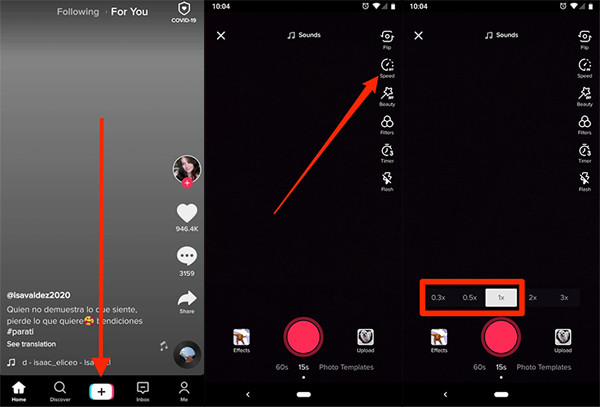
שלב 3.לאחר שהכל הוגדר, הקש על כפתור "הקלט" כדי להתחיל בהקלטה. אתה עדיין יכול לערוך את הסרטון עם כלי העריכה כשתסיים את ההקלטה. אתה יכול לפרסם את הסרטון בניוזפיד שלך או לשמור אותו בתיקיית הטיוטה.
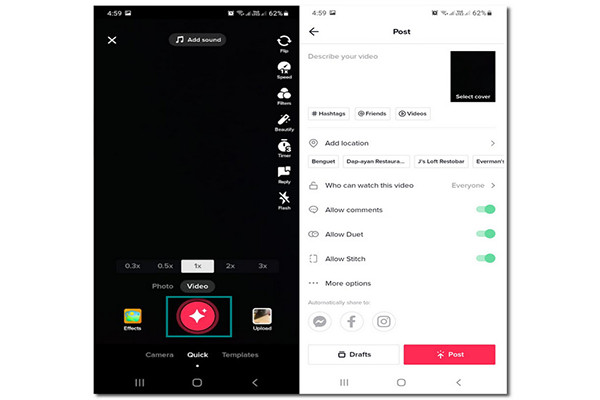
2. שנה את המהירות של סרטונים שהועלו ב-TikTok
אם יש לך סרטון נוסף בגלריה שלך, TikTok מאפשר להאיץ או להאט את ההקלטות לא תועד במקור באפליקציה. פשוט בצע את השלבים הבאים:
שלב 1.הפעל את אפליקציית TikTok בטלפון החכם שלך כדי להתחיל. בחלון "מצלמה", הקש על כפתור "העלה" בחלק הימני התחתון של המסך. בחר את הסרטון שברצונך להאט או להאיץ ב-TikTok.
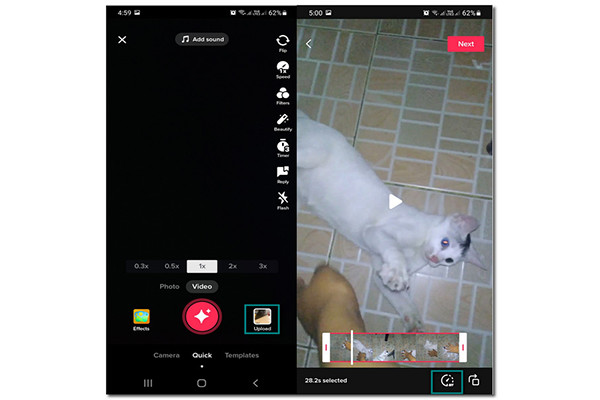
שלב 2.לאחר שבחרתם את הווידאו קליפ הרצוי, תופנו לחלק החיתוך. כאן, אתה יכול לקצץ את חלקי ההתחלה והסיום של הסרטון. לחץ על כפתור "מהירות" בחלק התחתון כדי שיופיעו אפשרויות המהירות. האט את הסרטון ב-TikTok במהירות "X 0.52", או האץ אותו במהירות "X 2".
שלב 3.לחץ על כפתור "הבא" כדי להמשיך לחלון עריכה אחר. אתה יכול להחיל פילטרים ואפקטים. יתר על כן, אתה יכול להפחית את הרעש של הסרטון. כתוב כיתוב ופרסם אותו בחשבון TikTok שלך!
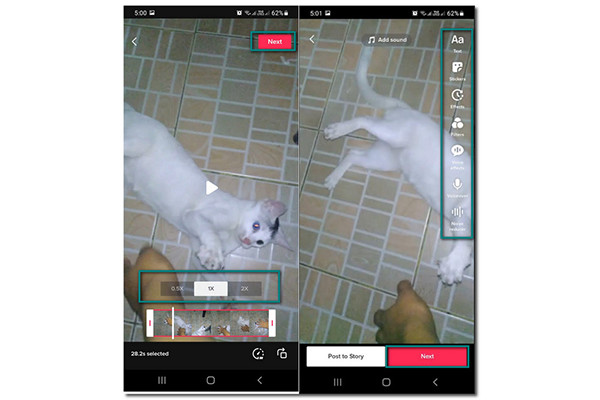
הדרך האולטימטיבית להאיץ/להאט סרטוני TikTok [צפה, העלה]
אתה יכול גם לערוך את סרטוני ה-TikTok שלך במחשב או במחשב הנייד שלך. עם זאת, זה יכול להיות קריטי אם אין לך עורך וידאו מקצועי להאיץ או להאט את סרטוני ה-TikTok שלך. אבל אל דאגה, אתה לגמרי יכול לסמוך על AnyRec Video Converter מכיוון שיש לו את הדרך הקלה ביותר לערוך את סרטוני ה-TikTok שלך. אתה יכול לערוך ו להאיץ סרטוני TikTok ואפילו להשתמש בכלים החיוניים האחרים שלה כמו חיתוך, חיתוך, מיזוג ועוד.

האט או האיץ את סרטוני TikTok מ-0.125x עד פי 8.
תמיכה בפורמטים פופולריים של קבצי וידאו כמו MOV, MP4, MKV וכו '.
התאם את סרטוני הפלט ושמור על ההגדרות הטובות ביותר עבור TikTok.
הצע פונקציות אחרות כגון מגבר נפח, ממיר וכו'.
100% Secure
100% Secure
כיצד להאיץ/להאט סרטון TikTok עם AnyRec Video Converter:
שלב 1.הורד את התוכנה מהאתר הרשמי שלה והפעל אותה כדי להתחיל בעריכה. לחץ על הלחצן "ארגז כלים" מהתפריט העליון של החלונית. בין האפשרויות, לחץ על כפתור "בקר מהירות וידאו".

שלב 2.לחץ על כפתור "הוסף" כדי להוסיף את סרטון ה-TikTok הרצוי מהתיקייה שלך. בחר את המהירות הרצויה עבור קובץ הווידאו. אתה יכול לבחור את המהירות האיטית ביותר של "0.125x" למהירה ביותר של "8x". התוכנה מאפשרת גם לשנות את הגדרות הווידאו. פשוט לחץ על כפתור "פלט", ותמצא את הגדרות הווידאו.

שלב 3.לאחר האצה/האטה של סרטוני TikTok, אתה יכול לערוך את פורמט הווידאו, הרזולוציה, המקודד ואפילו האיכות. לחץ על הלחצן "אישור" כדי לשמור את השינויים בהגדרות הווידאו. לאחר שתסיים, לחץ על כפתור "שמור אל" בתחתית החלונית כדי לבחור את התיקיה הרצויה עבור קובץ הווידאו הערוך.

שלב 4.לאחר שתסיים לבחור את התיקיה, לחץ על כפתור "ייצוא" כדי לשמור את השינויים. התיקיה שנבחרה תופיע עם התיקיה הערוכה בסיום התהליך. תהנה מהסרטון המואץ שלך ושתף אותו עם הקהל שלך ב-TikTok.

כיצד להאיץ/להאט סרטונים ב-TikTok עם אפליקציות מהיר/איטי
TikTok היא עדיין פלטפורמה חברתית צומחת, אז אולי עדיין חסר לה משהו שאתה מחפש להאיץ את סרטון ה-TikTok שלך. אז לעניין זה, מאמר זה הוכן עם אפליקציות של צד שלישי שיעזרו לך להאט ולהאיץ כל סוג של סרטוני TikTok הקלטת.
1. וידאו מושלם
זֶה אפליקציית בקר מהירות הוא כלי מושלם לסלו-מו ולהאצת סרטון ה-TikTok שלך. זה מהנה להשתמש באפליקציה הזו מכיוון שאתה יכול להוסיף רקע מוזיקה ולהאיץ ללא מאמץ את סרטוני ה-TikTok שלך במכשיר שלך. ניתן להוריד את האפליקציה ב-App Store בחינם.
- יתרונות
- הצע פונקציונליות עריכה כמו מעברים ודיבור.
- ממשק קל לשימוש.
- חסרונות
- לפעמים קורס במהלך תהליך העריכה.
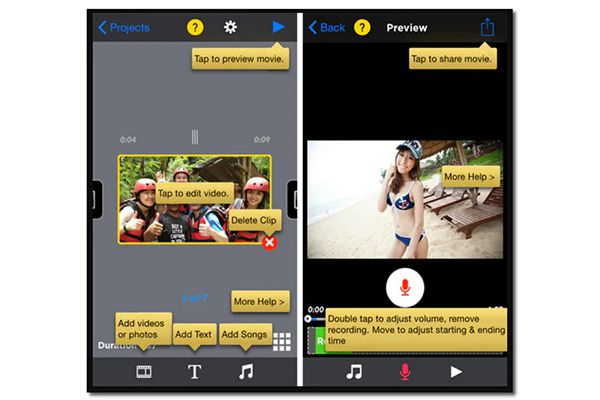
2. עורך וידאו Capcut
ל-Capcut Video Editor יש שותפות עם TikTok שבה אתה יכול לשתף ישירות את הסרטון הערוך שלך לחשבון TikTok שלך. יש לו את בקר המהירות עם אפקט הסלו-מו והמהירות המהירה עבור סרטוני TikTok. יתר על כן, יש לו אוסף עצום של מסנני TikTok אתה יכול להשתמש כדי לשפר את הסרטונים שלך.
- יתרונות
- מתקן עריכה איכותי.
- עבודה טובה עם מחשבים וסמארטפונים.
- חסרונות
- פורמט קובץ נתמך מוגבל.
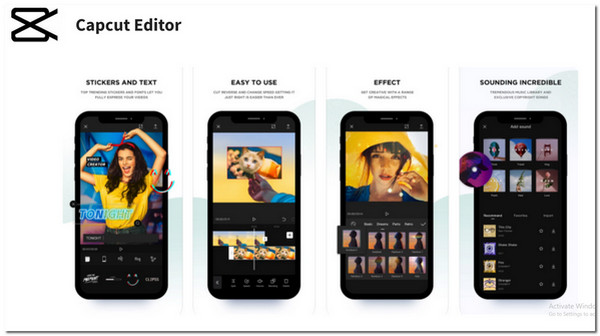
שאלות נפוצות לגבי זירוז/האטת סרטונים ב-TikTok
-
האם אוכל להאיץ סרטונים ב-TikTok עד מהירות פי 4?
לא, אתה לא יכול. המהירות המרבית שמספק TikTok היא מהירות פי 3. אז אתה צריך להסתמך על AnyRec Video Converter לשנות את המהירות של סרטוני TikTok עד פי 8.
-
האם אוכל להאט את סרטוני ה-TikTok שלי באמצעות Snapchat?
כן. הורד את סרטון ה-TikTok שברצונך להעלות בחשבון Snapchat שלך. מהקטע "סרט מצלמה", בחר את הווידאו קליפ. החלק ימינה כדי למצוא את כפתור "שבלול". זה יאט אוטומטית את הסרטון שלך, אבל אתה יכול לחזור על החלקה כדי להאיץ את המהירות.
-
כמה זמן אני יכול להעלות סרטון מואץ/סלו-מו ב-TikTok?
העדכון החדש ביותר של TikTok הוא שהוא מאפשר העלאת וידאו תוך 5 דקות. לכן, אם סרטון הסלו-מו שלך נמצא במסגרת זמן מוגבלת זו, אתה עדיין יכול להעלות אותו ללא טרחה.
סיכום
ידעת איך לעשות להאיץ או להאט סרטונים ב-TikTok לאחר הקריאה, אבל לפעמים, זה יכול להיות מתסכל לא לקבל את המהירות הרצויה עבור סרטוני ה-TikTok שלך. זו הסיבה שאתה עדיין יכול לסמוך על אפליקציות אחרות מחוץ ל-TikTok כדי להשיג את העריכה הרצויה. זה רעיון טוב להסתמך על AnyRec Video Converter כפי שהוא תומך להאיץ או להאט את TikTok סרטונים מ-0.125x עד 8x. הורד את התוכנה למכשיר שלך ונסה אותה עכשיו!
100% Secure
100% Secure
